宝塔的安装教程
Linux服务器宝塔面板小白安装教程
不过小白seoer想要用Linux建站,除了要对Linux和shell等指令的了解,还要面对学习过程中的各种疑难杂症。
因此,有一个简单、可视化的操作界面,不需要各种指令在Linux服务器上管理网站,就显得方便很多。
这就是我们需要使用到的工具。
宝塔面板是一款提升运维效率的服务器管理软件。
于我们而言,作用就是在Linux服务器上,可视化操作和管理网站。
二、宝塔面板小白安装教程
接下来是我们主要学习的内容,在Linux服务器上安装宝塔面板。
安装宝塔有两种方法:
第一种是有阿里云服务器的用户,可以直接使用官方提供的安装服务,简单快捷,适合小小白。
第二种是购买了服务器,其平台没有自带该服务的,需要使用宝塔官方的安装脚本,速度稍慢。
注:之前也有将两种方法分开写过,但是感觉都不适合小白参考,这次索性将两种方法放一起讲,篇幅略长,不过对新手应该更有帮助。
这里强烈建议大家使用第一种方法,方便快捷,不出错。
假如所购买的服务器,官方没有自带宝塔安装服务,则参考第二种教程,使用宝塔官方提供的脚本安装。
2.1阿里云安装宝塔教程
首先,购买阿里云服务器:《 阿里云服务器购买教程》。
进入阿里云服务器实例界面,停止服务器运行,选项“更多”——“磁盘和镜像”——“更换操作系统”。
之后跳出一个让你确定更换的界面:
选择“镜像市场”——“从镜像市场选择”:
选择使用“宝塔控制面板”:
在安全设置里,“自定义密码”——“确定更换”:
接着会跳出手机获取验证码,输入之后,显示系统盘更换成功。
到这里,在服务器上就安装好宝塔了,但是还不能访问,因为要在安全组里开放端口。
宝塔官方默认端口是8888,则在服务器安全组里开放端口8888。
分别在“入方向”和“出方向”,手动添加,端口是“8888/8888”,授权对象“0.0.0.0/0”。
配置完成后,启动服务器,输入“公网IP:8888”即可访问宝塔登录界面,如图:
在这个界面上,不知道宝塔默认的账户和密码,需要使用到ssh远程连接功能。
进入到实例界面,选择“远程连接”——“workbench远程连接”。
输入用户名和密码:
进入Linux服务器界面:
输入以下代码:
bt default
接着服务器会显示宝塔默认的账户和密码:
登录宝塔面板,访问后台:
到这里,使用阿里云官方服务安装宝塔就完成了,可以直接看第三步,宝塔面板的基础配置。
2.2脚本安装宝塔教程
首先使用远程连接工具进入Linux服务器,远程连接工具有很多,常用的putty、xshell等,随便哪个都行。
这里教程演示的是使用Bitvise。(《 Bitvise使用教程 》)

使用Bitvise连接服务器后,输入以下代码:
yum install -y wget && wget -O install.sh http://download.bt.cn/install/install_6.0.sh && sh install.sh
注意:该演示脚本是Linux服务器Centos系统的,如果不是该系统请不要使用,其他系统安装脚本请参考官方教程:https://www.bt.cn/bbs/thread-19376-1-1.html
接下来是一堆看得懂看不懂的代码滚动,在下载宝塔文件。
之后会问你是否确认下载,选择“y”。
等待3分钟左右,面板安装成功,显示信息包括后台地址、账户和密码。
进入后台47.104.83.222:8888/880781d9,输入账户和密码,即可登录宝塔后台。
上述就是两种安装宝塔面板的方法,选择适合自己的就行。
接下来要对宝塔面板做些基础的配置。
三、宝塔面板基础配置教程
3.1安装基础软件
首次进入后台,就可以看到这个弹窗:

这些都是网站要用到的基础软件,选择LNMP,在使用一键安装的时候,特别注意,不要使用极速安装,使用编译安装。
3.2修改后台端口
宝塔默认的端口是8888,为了防止被暴力破解等安全问题,后台一直提示我们要修改端口。
比如我想将后台地址修改为:47.104.83.222:8899。
进入“安全”——“放行端口”——“8899”——备注为“后台”——“放行”。
接着打开“面板设置”——“面板端口修改”——“8899”。
随后在服务器的安全组配置里,将8888都改为8899,出方向和入方向都要改。
ctrl+F5强制刷新后台,就可以看到后台地址已经改正过来。
3.3修改用户名和密码
想要修改用户名和密码,直接在面板设置里修改即可。
3.4卸载宝塔面板
如果后期想要卸载宝塔面板,可以通过以下脚本进行卸载。
连接服务器,输入代码:
wget http://download.bt.cn/install/bt-uninstall.sh
执行脚本:
sh bt-uninstall.sh
根据提示选择:
在服务器上配置好宝塔,接下来就可以创建网站,开启自己的建站(折腾)之旅。





















 3万+
3万+










 暂无认证
暂无认证




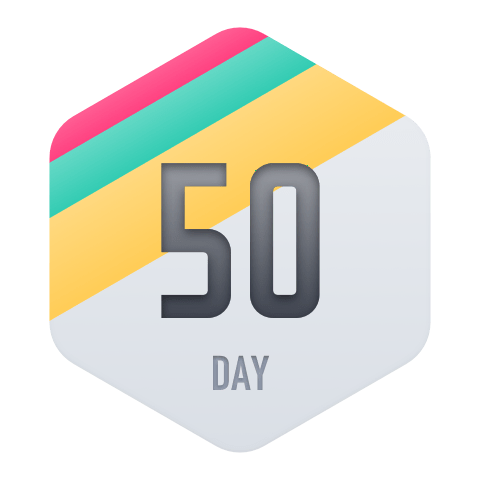
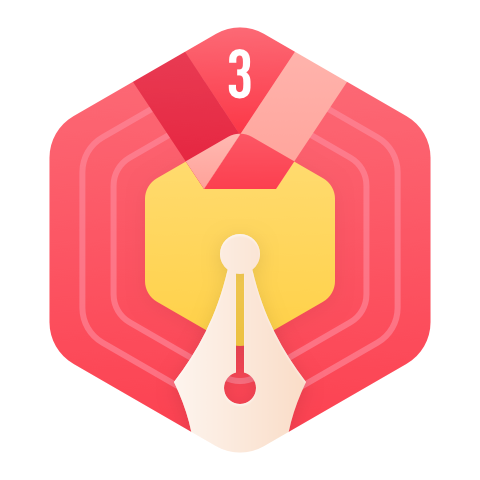






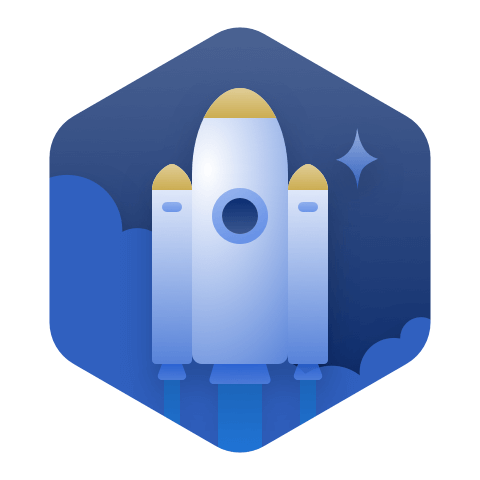
























AptS-2077: 可以使用ventoy刻录系统镜像
reverb_: 是谁教你这么写前端的?
Thirteen_lss: 哈喽,请问不加密可以实现持久化吗
Silver•Jade: 为什么我按照你的方法操作之后,开机按option 键以后,只会显示一个efi boot u盘启动标志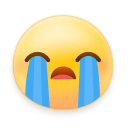
Silver•Jade: 大佬,我加密持久化分区后重启卡在grub了